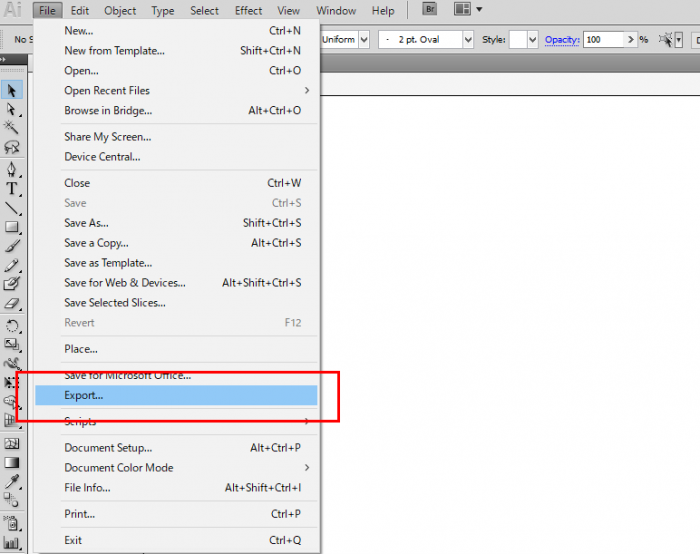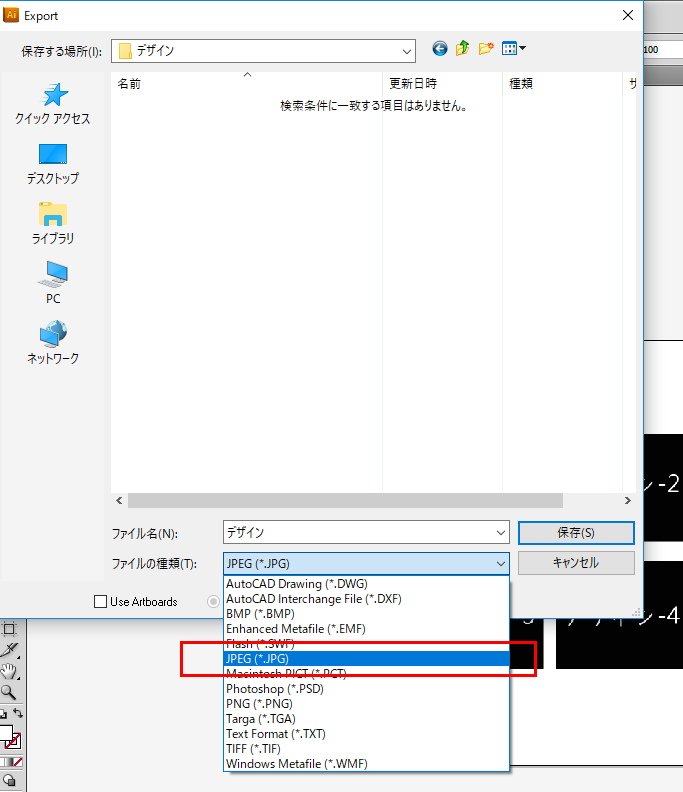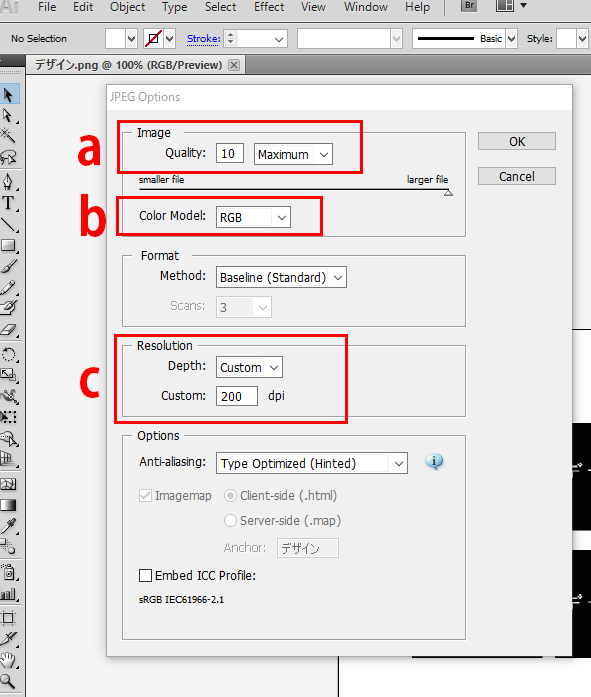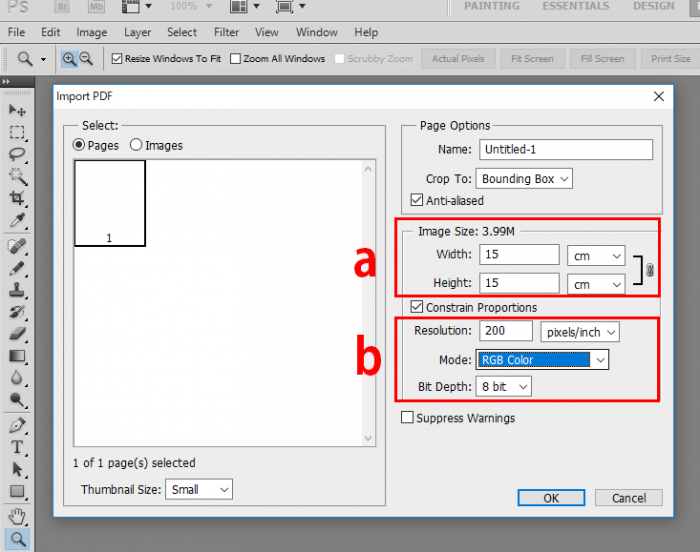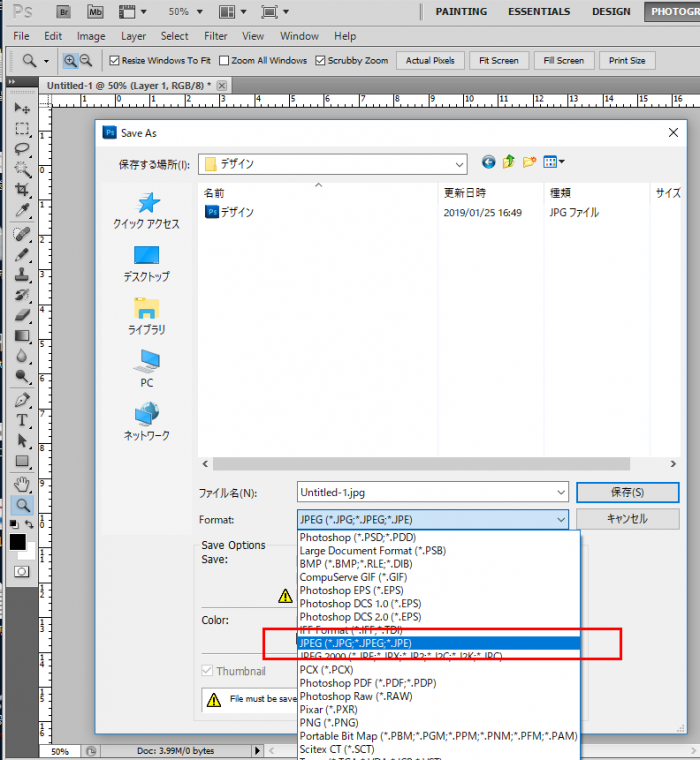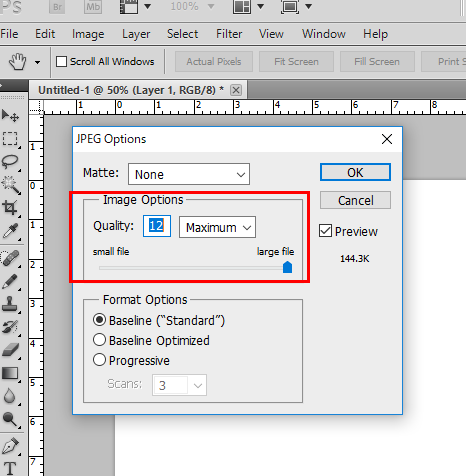イラストレーターファイル(AI)からの変換と解像度の設定の仕方
よくある質問
2019-01-29 17:17:18
ヒット 19233
投稿者リアルファブリック
日頃よりリアルファブリックをご愛顧いただき、ありがとうございます。 イラストレーターファイル(ai)を、jpgファイルに変換して アップロードしていただく必要がありますが、 この過程で解像度が低くなり、プリント画像が粗くなる場合があります。
1.
3.
1.
生地プリントの発色と画質に最も大きな影響を与えるため、
設定が終わったファイルを、File - > Save As (ファイル - > 別名で保存)メニューを利用して JPGファイルに保存することができます。
3.
jpgオプションウインドウです。 別表の設定どおりに設定し保存してください。
|